Por lo general, establecemos límites de uso de datos para redes móviles. Pero, ¿qué pasa con las conexiones Wi-Fi y Ethernet? Con la actualización de Windows 10 RS4 build 17063, puedes establecer un límite de uso de datos para todas las conexiones, medidos y no medidos. Está programado para estar disponible alrededor de marzo de 2018, y el uso mejorado de datos es una de sus características prometidas.
En una conexión medida, los ISP cobran según los datos utilizados. Tú tienes una cantidad específica y tienes que comprar más datos si alcanzas el límite. Un límite de uso de datos te permite controlar la cantidad de datos que estás usando, lo que hace posible posponer las tareas que requieren mucho ancho de banda cuando te encuentras en una conexión medida.
Cómo establecer límites de uso de datos en Windows
En versiones anteriores de Windows 10, solo podías establecer límites de uso de datos para redes móviles. Ahora puede configurar Wi-Fi, Ethernet y conexiones móviles con límites de datos específicos. Y colocar restricciones de datos en segundo plano:
Abre la configuración (atajo de teclado Win + I). Ve a Red e internet> Uso de datos.
En el cuadro desplegable de «Mostrar configuraciones para», se expone tu red Wi-Fi actual. Si hay más de una, selecciona el más adecuado del menú desplegable.
En la sección Límite de datos, haz clic en el botón «Establecer límite».
Aparece un menú desplegable con opciones para Tipo de límite, Fecha de reinicio, Límite de datos y Unidad (como MB o GB). Por ejemplo, puedes establecer la fecha de restablecimiento para que coincida con tu ciclo de facturación mensual.
Configura las opciones como se indica arriba y haz clic en Guardar.
La página de uso de datos mejorada ahora te mostrará los datos totales consumidos. Los datos de saldo restantes y los días que faltan hasta tu próxima fecha de reinicio. Si deseas ver el uso de datos da un vistazo. Simplemente haz clic con el botón derecho en la pestaña «Uso de datos» en Configuración y anótalo en el menú Inicio como un mosaico en vivo siempre accesible.
Aquellos de ustedes que no estén inscritos en el programa Windows Insiders Fast Ring solo tendrán que esperar hasta que la actualización finalice en marzo de 2018.

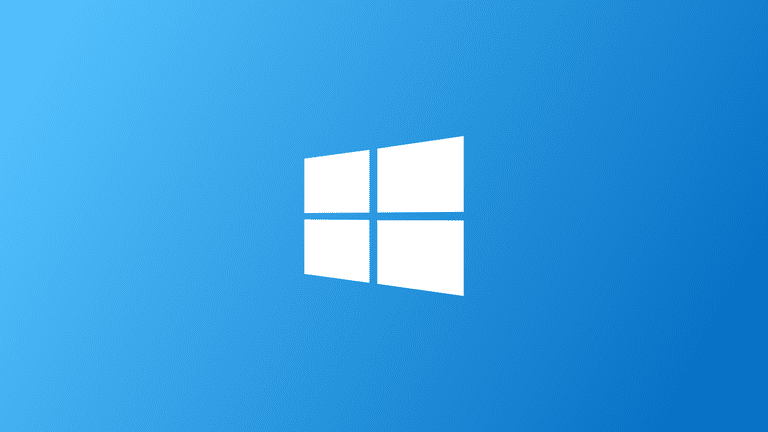
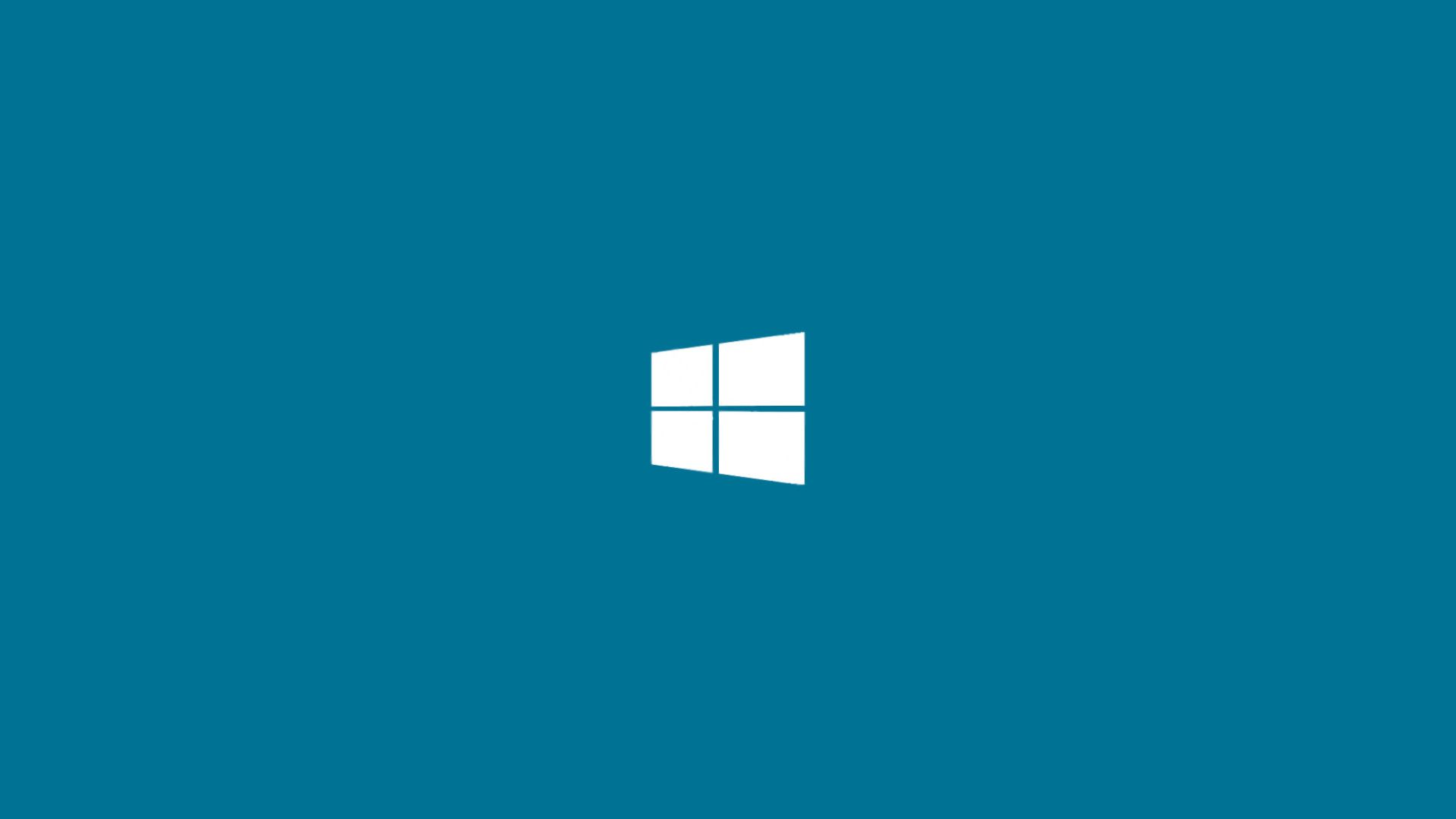
¿Tienes alguna pregunta o problema relacionado con el tema del artículo? Queremos ayudarte.
Deja un comentario con tu problema o pregunta. Leemos y respondemos todos los comentarios, aunque a veces podamos tardar un poco debido al volumen que recibimos. Además, si tu consulta inspira la escritura de un artículo, te notificaremos por email cuando lo publiquemos.
*Moderamos los comentarios para evitar spam.
¡Gracias por enriquecer nuestra comunidad con tu participación!